Giải VBT Tin học 9 Cánh diều bài 1: Xác thực dữ liệu nhập vào bảng tính
Giải chi tiết VBT Tin học 9 cánh diều bài 1: Xác thực dữ liệu nhập vào bảng tính. Tech12h sẽ hướng dẫn giải tất cả câu hỏi và bài tập với cách giải nhanh và dễ hiểu nhất. Hi vọng, thông qua đó học sinh được củng cố kiến thức và nắm bài học tốt hơn.
Nếu chưa hiểu - hãy xem: => Lời giải chi tiết ở đây
CHỦ ĐỀ E - ỨNG DỤNG TIN HỌC – E3 – SỬ DỤNG BẢNG TÍNH ĐIỆN TỬ NÂNG CAO
BÀI 1 – XÁC ĐỊNH DỮ LIỆU NHẬP VÀO BẢNG TÍNH
Câu 1: Trong Hình 1, điểm ba môn Toán, Ngữ văn và Tiếng Anh cần thõa mãn những điều kiện gì? Em có biết cách để kiểm tra các điều kiện này khi nhập điểm không?
Bài giải chi tiết:
- Điểm ba môn cần phải từ không trở lên và cao nhất là 10.0, không được vượt qua giới hạn điểm này.
- Để kiểm tra các điều kiện này cần xác thực dữ liệu dựa trên các điều kiện cho trước
Câu 2: Trong Hình 1, em hãy chọn khối ô C3:C8 và thực hiện các thao tác sau:
- Nháy chuột vào nút lệnh Data Validation trên dải lệnh Data.
- Tại thẻ Input Messge và Eror Alert, thiết lập các thông báo, lời nhắc phù hợp và nháy chuột vào lệnh OK.
- Quan sát thông báo khi nháy chuột vào một ô trong khối ô C3:C8.
- Nhập ngày sinh không trong năm 2009 và quan sát thông báo lỗi.
Bài giải chi tiết:
- Nháy chuột vào nút lệnh Data Validation trên dải lệnh Data.
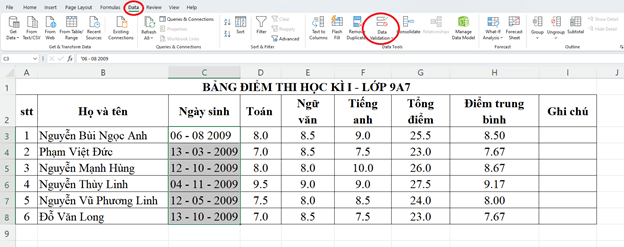
- Tại thẻ Input Messge và Eror Alert, thiết lập các thông báo, lời nhắc phù hợp và nháy chuột vào lệnh OK.
Thông tin trong thẻ Input Messge |
Thông tin trong thẻ Error Alert |
- Quan sát thông báo khi nháy chuột vào một ô trong khối ô C3:C8.
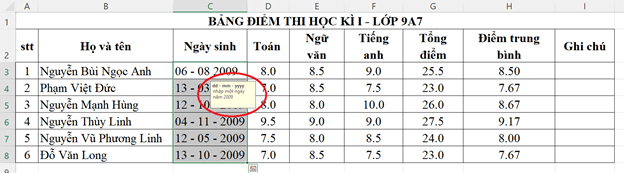
- Nhập ngày sinh không trong năm 2009 và quan sát thông báo lỗi.
|
Câu 3: Với bảng điểm trong Hình 1, em hãy thiết lập xác thực dữ liệu cho khối ô điểm ba môn học để chỉ nhập được số thập phân trong khoảng từ 0 đến 10.
Bài giải chi tiết:
- Chọn dữ liệu trong khối D3:F8, trong thẻ Data chọn lệnh Data Validation.
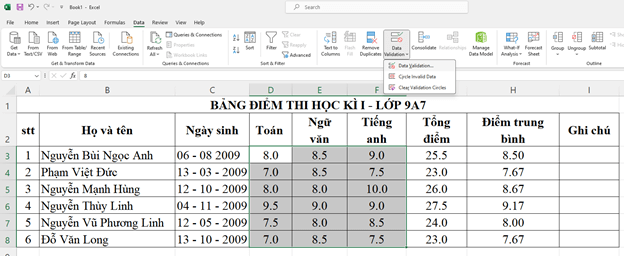
- Tại thẻ Setting, chọn kiểu Decimal trong danh sách thả xuống Allow, nhập các giá trị minimum và maximum như hình rồi bấm OK
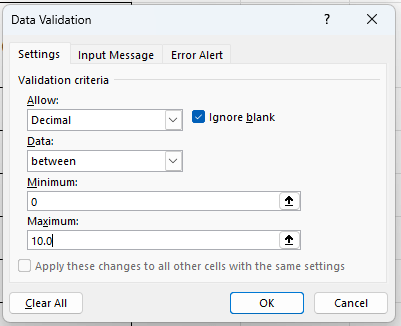
Câu 4: Giả sử có một bảng tính liệt kê thông tin các mặt hàng đã bán gồm có: số thứ tự, tên hàng, số lượng, đơn giá, thành tiền. Em hãy thực hiện:
1) Thiết lập xác thực dữ liệu để giới hạn số kí tự của tên hàng ít hơn 20, số lượng lớn hơn 0, đơn giá lớn hơn 0.
2) Nhập dữ liệu cho ít nhất 4 mặt hàng số lượng từ 0 đến 10. Tính:
Thành tiền = Số lượng * Đơn giá.
Bài giải chi tiết:
1) Thiết lập xác thực dữ liệu để giới hạn:
- số kí tự của “Tên hàng” ít hơn 20:
Chọn cột “Tên hàng” → trong thẻ Data chọn “Data Validation” → tại thẻ Setting, trong danh sách thả xuống chọn kiểu “Text length” → Giá trị Minimum ghi 0 và maximum ghi 20.
- Số lượng lớn hơn 0
Chọn cột “Số lượng” → trong thẻ Data chọn “Data Validation” → tại thẻ Setting, trong danh sách thả xuống chọn kiểu “Decimal” → trong mục “data” chọn “greater than” nghĩa là lớn hơn → Giá trị Minimum ghi 0.
- Đơn giá lớn hơn 0
Chọn cột “Đơn giá” → trong thẻ Data chọn “Data Validation” → tại thẻ Setting, trong danh sách thả xuống chọn kiểu “Decimal” → trong mục “data” chọn “greater than” nghĩa là lớn hơn → Giá trị Minimum ghi 0.
2) Nhập ngẫu nhiên dữ liệu cho ít nhất 4 mặt hàng số lượng từ 0 đến 10. Tính:
Tại ô trống đầu tiên của cột “Thành tiền” gõ = <địa ô đầu tiên của cột Số lượng>*<Địa chỉ ô đầu tiên của cột Đơn giá> và bấm Enter. Sau đó sao chép công thức từ ô đầu tiên đến các ô còn lại đã nhập dữ liệu.
Câu 5: Trong các câu sau, những câu nào đúng?
1) Nút lệnh Data Validation thuộc dải lệnh Formulas.
2) Các giá trị số nên được xác thực khi nhập vào bảng tính để tránh lỗi khi tính toán.
3) Trong hộp thoại Data Validation, có thể thiết lập để thông báo lỗi khi nhập dữ liệu không thõa mãn điều kiện.
4) Tính năng Data Validation cho phép thiết lập chế độ nhập dữ liệu từ danh sách thả xuống.
Bài giải chi tiết:
- Câu 2 và 3 là đúng:
+ Câu 1 không chính xác vì nút lệnh Data Validation nằm trong tab "Data" của thanh công cụ Excel.
+ Câu 4 không chính xác vì tính năng Data Validation cho phép thiết lập các ràng buộc trên dữ liệu được nhập vào, nhưng không cung cấp chế độ nhập dữ liệu từ danh sách thả xuống (dropdown list). Tính năng dropdown list thường được thực hiện bằng cách sử dụng Data Validation kết hợp với danh sách chọn từ.
Nếu chưa hiểu - hãy xem: => Lời giải chi tiết ở đây
Nội dung quan tâm khác
Thêm kiến thức môn học
Giải VBT Tin học 9 cánh diều , Giải VBT Tin học 9 CD, Giải VBT Tin học 9 bài 1: Xác thực dữ liệu nhập vào
Giải bài tập những môn khác
Môn học lớp 9 KNTT
5 phút giải toán 9 KNTT
5 phút soạn bài văn 9 KNTT
Văn mẫu 9 kết nối tri thức
5 phút giải KHTN 9 KNTT
5 phút giải lịch sử 9 KNTT
5 phút giải địa lí 9 KNTT
5 phút giải hướng nghiệp 9 KNTT
5 phút giải lắp mạng điện 9 KNTT
5 phút giải trồng trọt 9 KNTT
5 phút giải CN thực phẩm 9 KNTT
5 phút giải tin học 9 KNTT
5 phút giải GDCD 9 KNTT
5 phút giải HĐTN 9 KNTT
Môn học lớp 9 CTST
5 phút giải toán 9 CTST
5 phút soạn bài văn 9 CTST
Văn mẫu 9 chân trời sáng tạo
5 phút giải KHTN 9 CTST
5 phút giải lịch sử 9 CTST
5 phút giải địa lí 9 CTST
5 phút giải hướng nghiệp 9 CTST
5 phút giải lắp mạng điện 9 CTST
5 phút giải cắt may 9 CTST
5 phút giải nông nghiệp 9 CTST
5 phút giải tin học 9 CTST
5 phút giải GDCD 9 CTST
5 phút giải HĐTN 9 bản 1 CTST
5 phút giải HĐTN 9 bản 2 CTST
Môn học lớp 9 cánh diều
5 phút giải toán 9 CD
5 phút soạn bài văn 9 CD
Văn mẫu 9 cánh diều
5 phút giải KHTN 9 CD
5 phút giải lịch sử 9 CD
5 phút giải địa lí 9 CD
5 phút giải hướng nghiệp 9 CD
5 phút giải lắp mạng điện 9 CD
5 phút giải trồng trọt 9 CD
5 phút giải CN thực phẩm 9 CD
5 phút giải tin học 9 CD
5 phút giải GDCD 9 CD
5 phút giải HĐTN 9 CD
Trắc nghiệm 9 Kết nối tri thức
Trắc nghiệm 9 Chân trời sáng tạo
Trắc nghiệm 9 Cánh diều
Tài liệu lớp 9
Văn mẫu lớp 9
Đề thi lên 10 Toán
Đề thi môn Hóa 9
Đề thi môn Địa lớp 9
Đề thi môn vật lí 9
Tập bản đồ địa lí 9
Ôn toán 9 lên 10
Ôn Ngữ văn 9 lên 10
Ôn Tiếng Anh 9 lên 10
Đề thi lên 10 chuyên Toán
Chuyên đề ôn tập Hóa 9
Chuyên đề ôn tập Sử lớp 9
Chuyên đề toán 9
Chuyên đề Địa Lý 9
Phát triển năng lực toán 9 tập 1
Bài tập phát triển năng lực toán 9

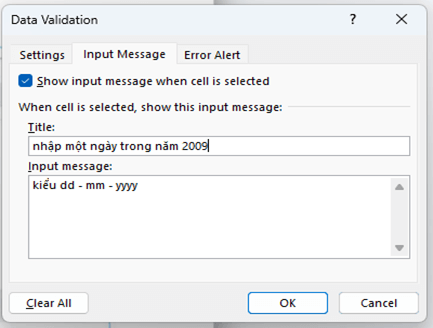
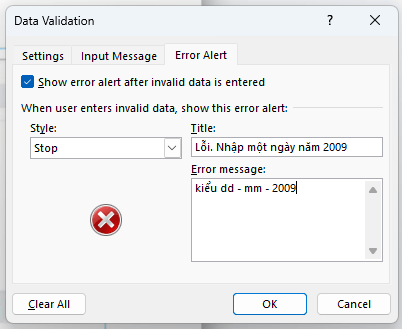
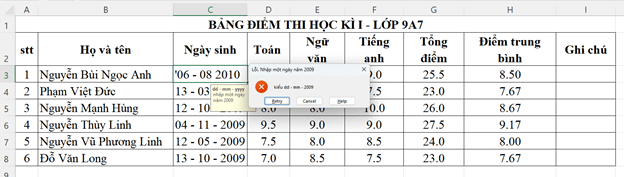
Bình luận